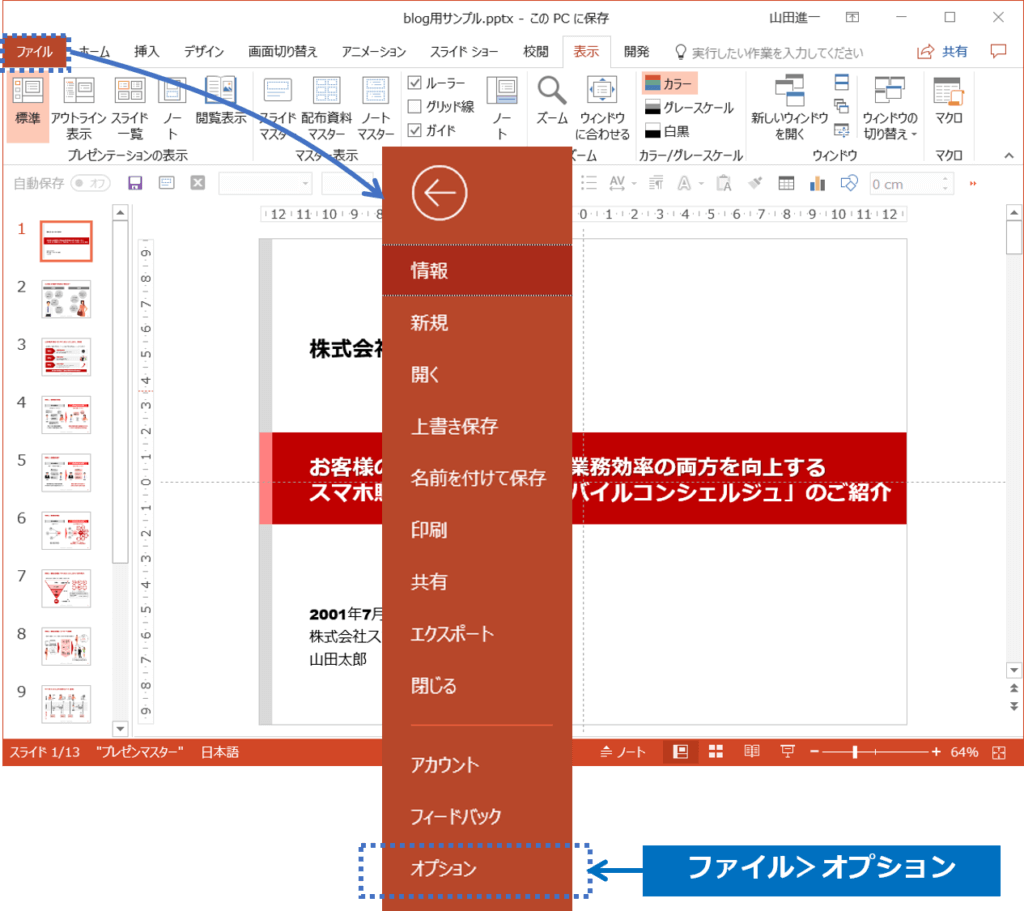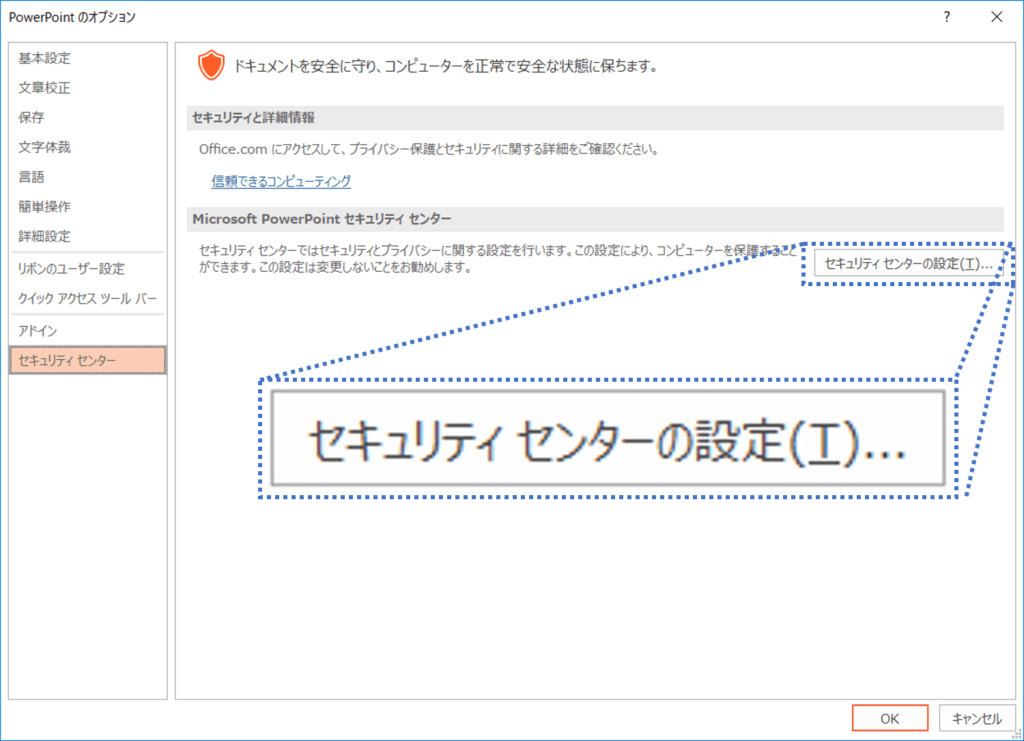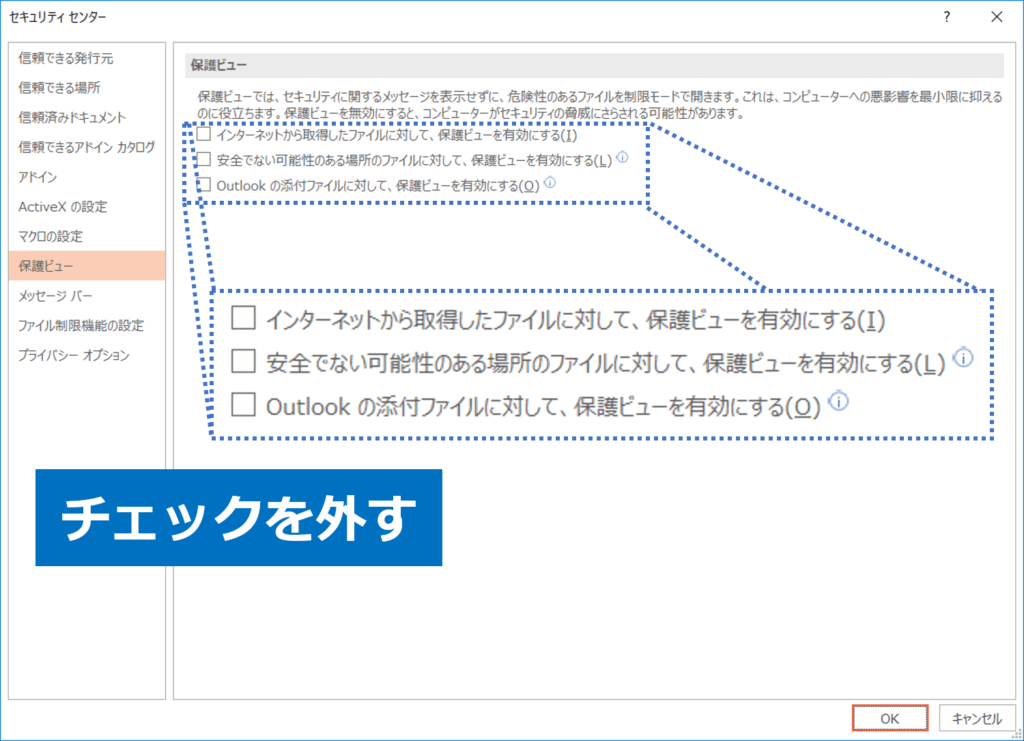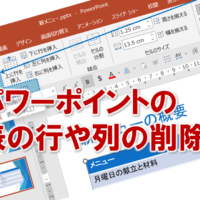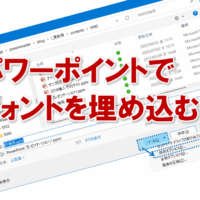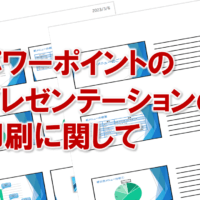プレゼン資料をパワーポイントで作成している時に、添付ファイルやインターネット上からダウンロードしたファイルを開こうとすると「保護ビュー」が表示されて、いちいち「編集を有効にする」ボタンを押すのが面倒だと思っていませんか?
しかも「注意―インターネットから入手したファイルは、ウイルスに感染している可能性があります。編集する必要がなければ、保護ビューのままにしておくことをお勧めします。」とか書いてあると、気になりますよね。
でもインターネットから入手したファイルとはいっても、社内やお客様といった、間違いなく安全なファイルだけをやり取りしている時は、いちいち面倒!と思う気持ちもわかります。
そんな時、この保護ビューをいちいち表示させないことをお勧めします。
え?そんなことできるの?
と思われるかもしれまんが、はい、簡単にできます。
その具体的なやり方は次の通りです。
ステップ1:メニューから、ファイル>オプション
ステップ2:セキュリティセンター>セキュリティセンターの設定
ステップ3:チェックを外す
チェックは3つありまして、
□ インターネットから取得したファイルに対して、保護ビューを有効にする
□ 安全でない可能性のある場所のファイルに対して、保護ビューを有効にする
□ Outlookの添付ファイルに対して、保護ビューを有効にする
この3つとも外すと、保護ビューは表示されなくなりますが、これだけは保護ビューを表示させたい、という項目にはチェックするとよいでしょう。
どうですか?思ったよりも簡単でしょう?
特に「保護ビュー」が表示されて、いちいち「編集を有効にする」ボタンを押すのが面倒だ、と思っているアナタへお勧めです。
■よく読まれている記事はこちらです
- 都道府県別、市区町村別で地図を色分け、色塗りしたい!!
- オブジェクトの大きさや形が勝手に変更されないようにする
- 画像の部分的なぼかしのテクニック
- 「スライドショーの表示モニター」を選択し、プレゼンをスマートに!
- パワーポイントでRGBを確認する方法